Mam problem z zainstalowaniem Windows 11. Zrobiłem bootowalnego pendrive'a z Windows 11 tak jak jest tutaj opisane https://variatkowo.pl/2021/10/poradniki/instalujemy-windows-11-na-kazdym-komputerze/, za pomocą rufusa w wersj portable. Następnie z tego pendrive'a chciałem zainstalować system na virtualbox. Zrobiłem wszystko tak jak zostało opowiedziane w tym filmie
, po czym otrzymuje coś takiego 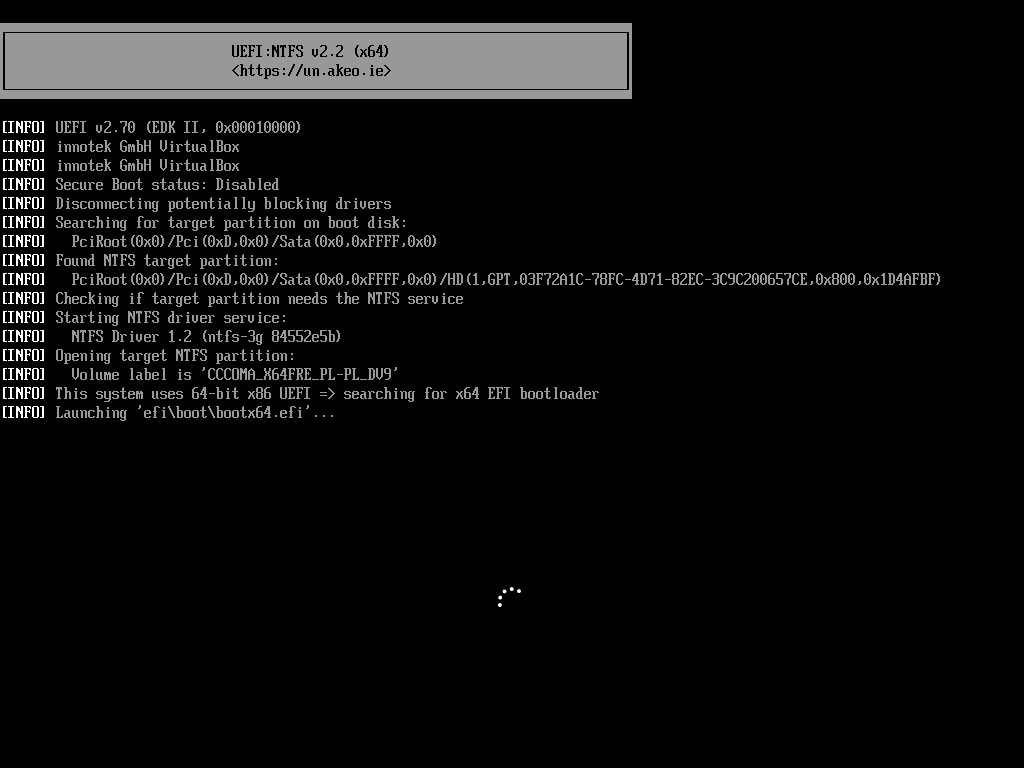 i zawiesza się. Utknie na tym czarnym ekranie, ale nic dalej się nie dzieje. Proszę o jakieś wskazówki.
i zawiesza się. Utknie na tym czarnym ekranie, ale nic dalej się nie dzieje. Proszę o jakieś wskazówki.
Ja instalowałem z ISO, przygotowanego przez jakiś program (mogę poszukać jak nie dasz rady). Sprawdź, czy maszyna ma przynajmniej dwa cores.
Ma dwa cores 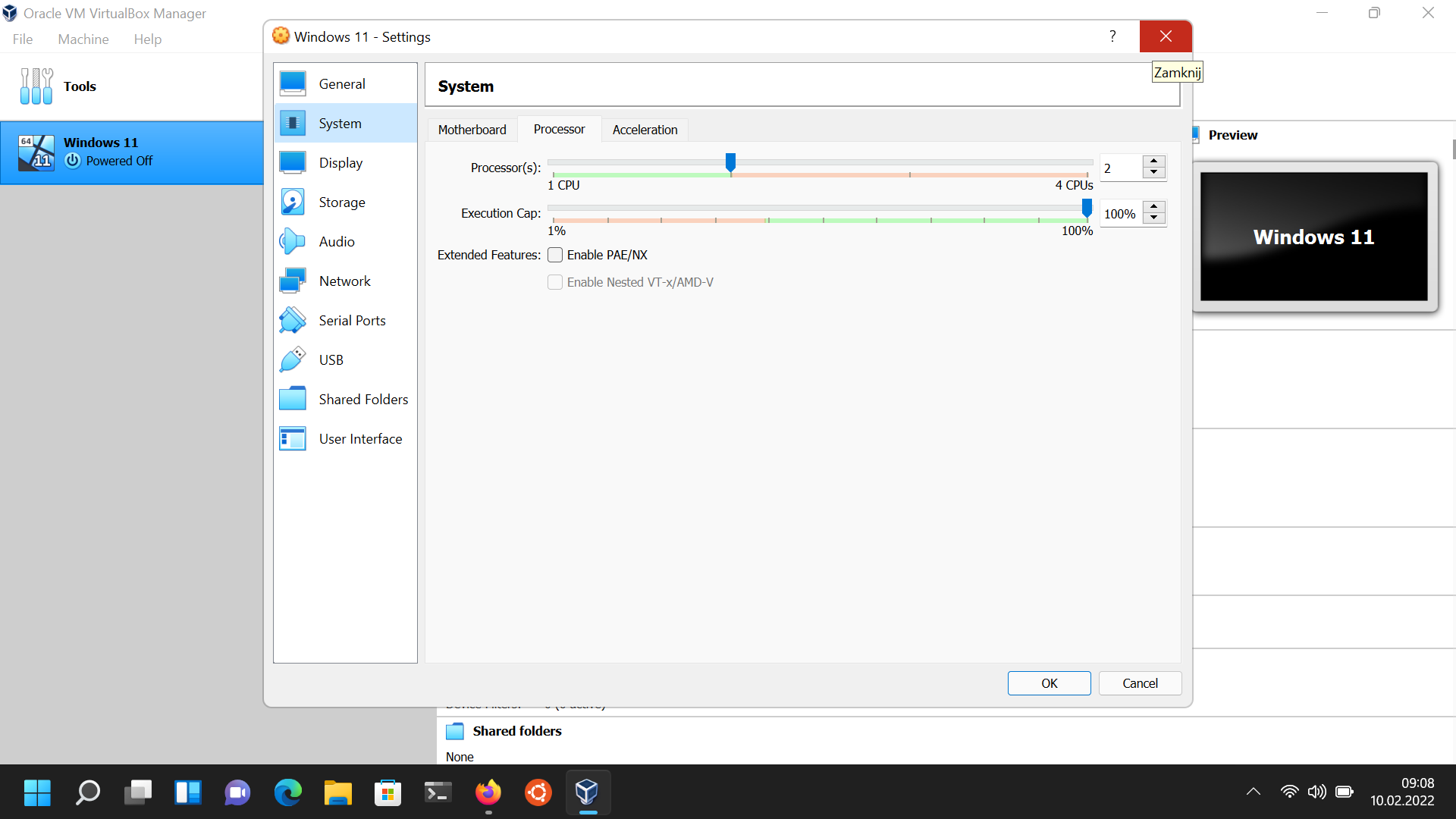
Sorry za takie pytanie ale chciałbym się dowiedzieć co to za ekran 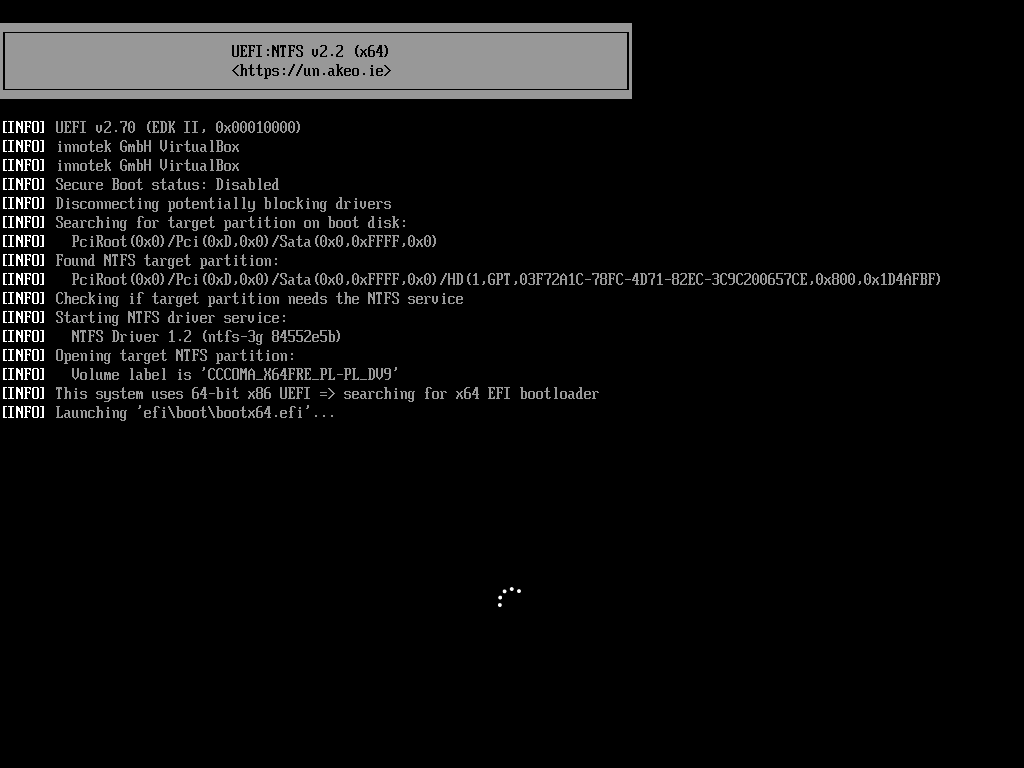 [image] i jaka może być ewentualna przyczyna pojawienia się tego ekranu
[image] i jaka może być ewentualna przyczyna pojawienia się tego ekranu
UEFI to taki nowszy BIOS. BIOS potrafił tylko wczytać pierwszy sektor dysku i dalej kod z tego sektora musiał ogarnąć wszystko. UEFI ma znacznie większe możliwości.
Zauważyłem, że ja mam w maszynie odznaczone "Włącz EFI" i zainstalowany Windows 11 mi normalnie startuje.
czyli ten ekran co się wyświetla to jest uefi. Ok. Tylko mi też chodzi o informacje które są tam wyświetlane. Co one oznaczają? Czemu instalka nie może ruszyć?
Z tego co pamiętam, to dopiero za trzecim razem miałem dobre instalacyjne ISO, a próbowałem różnych narzędzi. Zadziałało to co podałem wcześniej, a EFI mam wyłączone. Z tego co pamiętam instalator musi też mieć minimum 2 GB RAM, ale chyba nie masz mniej.
Zasadniczo ten ekran który się wyświetla to nie jest UEFI - to są komunikaty bootloadera Rufusa, który masz na pendrive. Po kolei widać, że uruchamia się poprawnie, a na końcu ładuje bootloader EFI samego Windowsa.
Nie ma żadnych informacji o błędach, więc problem leży gdzieś w Windows, nie w pendrive raczej.
Dobra ok. Pomogło to o czym mówił @-daniel- czyli odznaczenie opcji enable efi. Tylko teraz musiałem na nowo sformatować pena w rufusie bo dostawałem taki komunikat 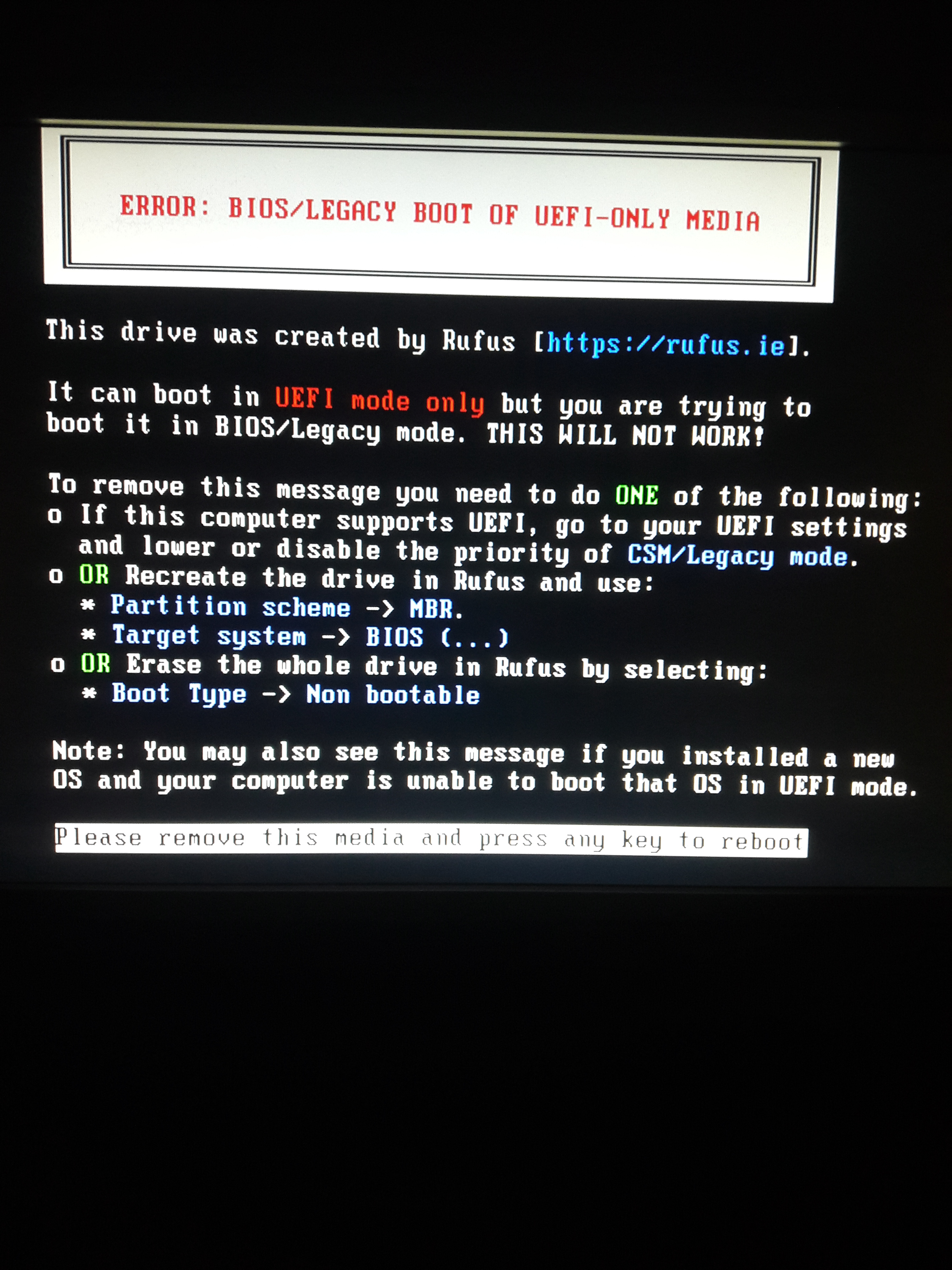 [image]. I teraz jest taki problem że po sformatowaniu w rufusie musiałem wybrać MBR zamiast GPT. Odznaczam w VirtualBox opcje Enable EFI, robie wszystko tak jak w tym filmie
, zmieniam kolejność bootowania żeby było z hard disk a nie optical i kiedy wcisnę start to pojawia się logo Windowsa pokręci. Wyświetla się tak przez dłuższy czas, a potem nagle robi się czarny ekran i potem długo nic. Zatrzymuje się na czarnym ekranie. Nie wywala żadnych komunikatów ani nic. Wie ktoś o co może chodzić?
[image]. I teraz jest taki problem że po sformatowaniu w rufusie musiałem wybrać MBR zamiast GPT. Odznaczam w VirtualBox opcje Enable EFI, robie wszystko tak jak w tym filmie
, zmieniam kolejność bootowania żeby było z hard disk a nie optical i kiedy wcisnę start to pojawia się logo Windowsa pokręci. Wyświetla się tak przez dłuższy czas, a potem nagle robi się czarny ekran i potem długo nic. Zatrzymuje się na czarnym ekranie. Nie wywala żadnych komunikatów ani nic. Wie ktoś o co może chodzić?
Zrób może ponownie nośnik instalacyjny, ale tym razem ISO. Może coś nie wyszło poprzednim razem. ISO startuje niezależnie, czy EFI jest włączone, czy nie.
Albo może wersja Virtual Box gryzie się z instalką. Ja mam 6.1.14 bo najlepiej działa z Genymotion.
Zrób może ponownie nośnik instalacyjny, ale tym razem ISO.
Możesz powiedzieć jak dokładnie? Co powinienem zrobić? Bo być może to o czym mówisz już robiłem tylko muszę sobie przypomnieć jak.
Ja zrobiłem tym
https://github.com/AveYo/MediaCreationTool.bat
Klikasz zielony przycisk Code i wybierasz download, wypakowujesz, uruchamiasz MediaCreationTool.bat
Wybierz 11, Select (możesz wybrać wersję) albo Make ISO
Rozumiem że to iso dodaje wybierając tą opcje 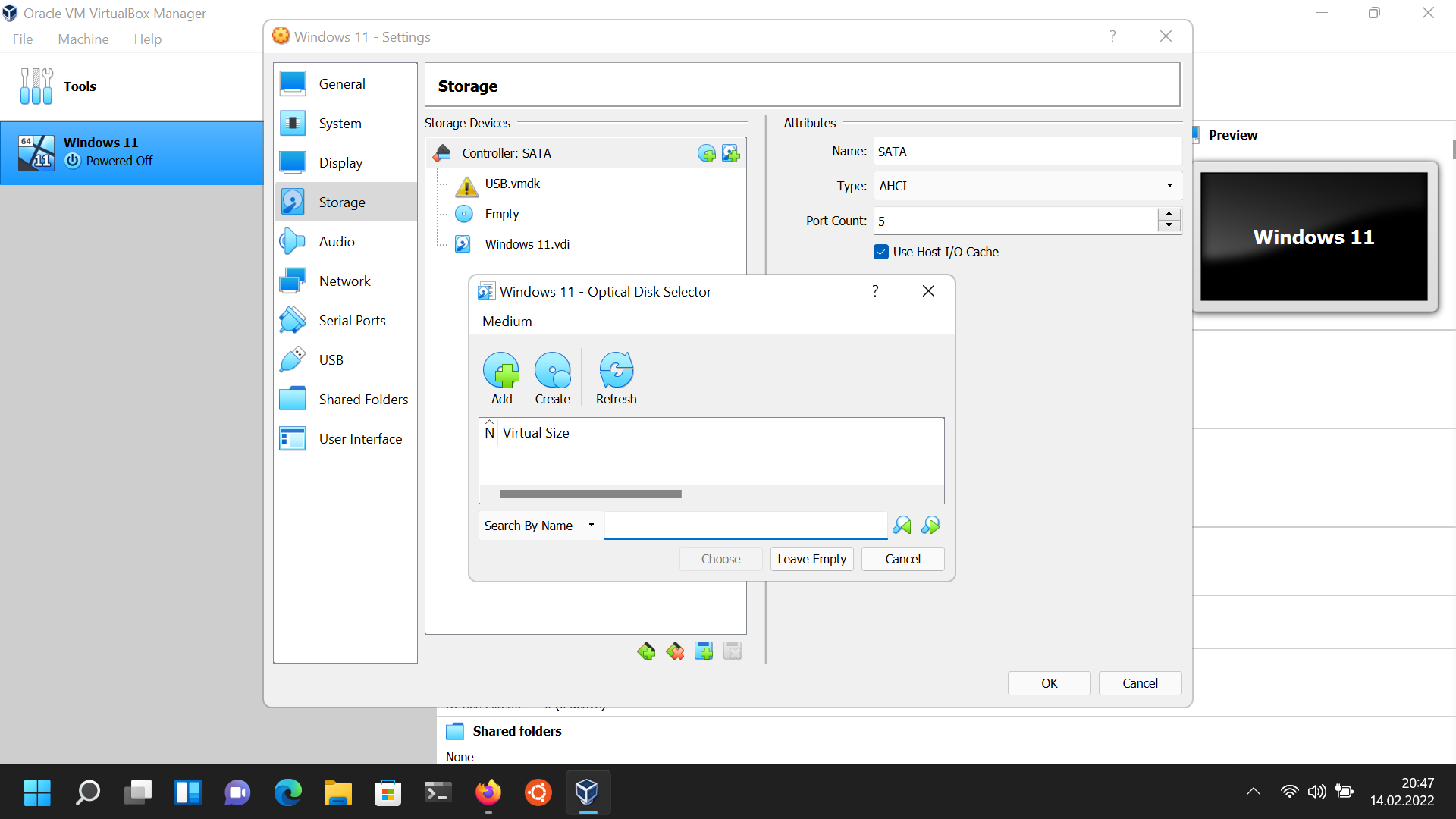
Tak, ikona z plusem, wybierasz plik, upewniasz się, że bootowanie na System odpowiednio ustawione.
Tylko chwila moment. Ja mam iso windows 11 w wersji 64 bit i jak normalnie zaimportuje to iso do VBoxa i z iso puszczam instalke to nie ma żadnych problemów. Iso pobrałem ze strony Microsoftu.
Jeśli potrzebujesz ominąć sprawdzanie TPM, to pewnie możesz przełączyć bypass plikiem Quick_11_iso_esd_wim_TPM_toggle.bat z katalogu bypass11 w pobranym zip-e.
Uruchom raz Quick_11_iso_esd_wim_TPM_toggle.bat po czym kliknij prawym na ISO i wybierz Send To->Quick_11_iso_esd_wim_TPM_toggle.bat
Lepiej zrób sobie kopię ISO jakby coś namieszało.
Może po kolei. Pobrałem obraz tego systemu z tej strony https://www.microsoft.com/pl-pl/software-download/windows11 wybierając opcje Pobieranie obrazu dysku (ISO) systemu Windows 11(mam go nawet na pulpicie) 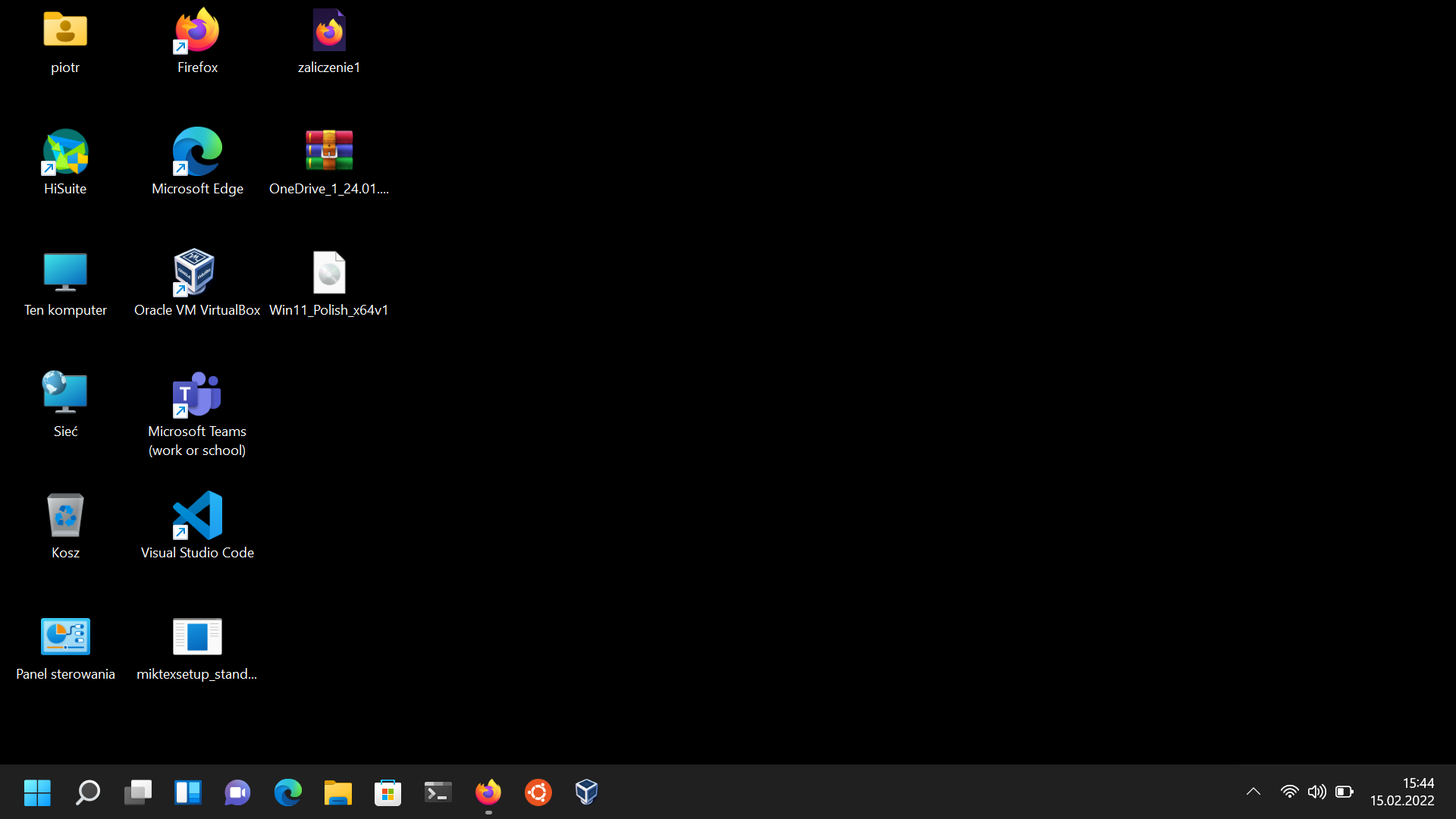 . Kiedy uruchamiam instalacje tradycyjną metodą(czyli z wykorzystaniem samego ISO systemu) instaluje się on normalnie i potem działa(mogę go normalnie używać). To wszystko robie na laptopie, który ma TPM 2.0(sorry za mój wcześniejszy błąd) tutaj dowód
. Kiedy uruchamiam instalacje tradycyjną metodą(czyli z wykorzystaniem samego ISO systemu) instaluje się on normalnie i potem działa(mogę go normalnie używać). To wszystko robie na laptopie, który ma TPM 2.0(sorry za mój wcześniejszy błąd) tutaj dowód 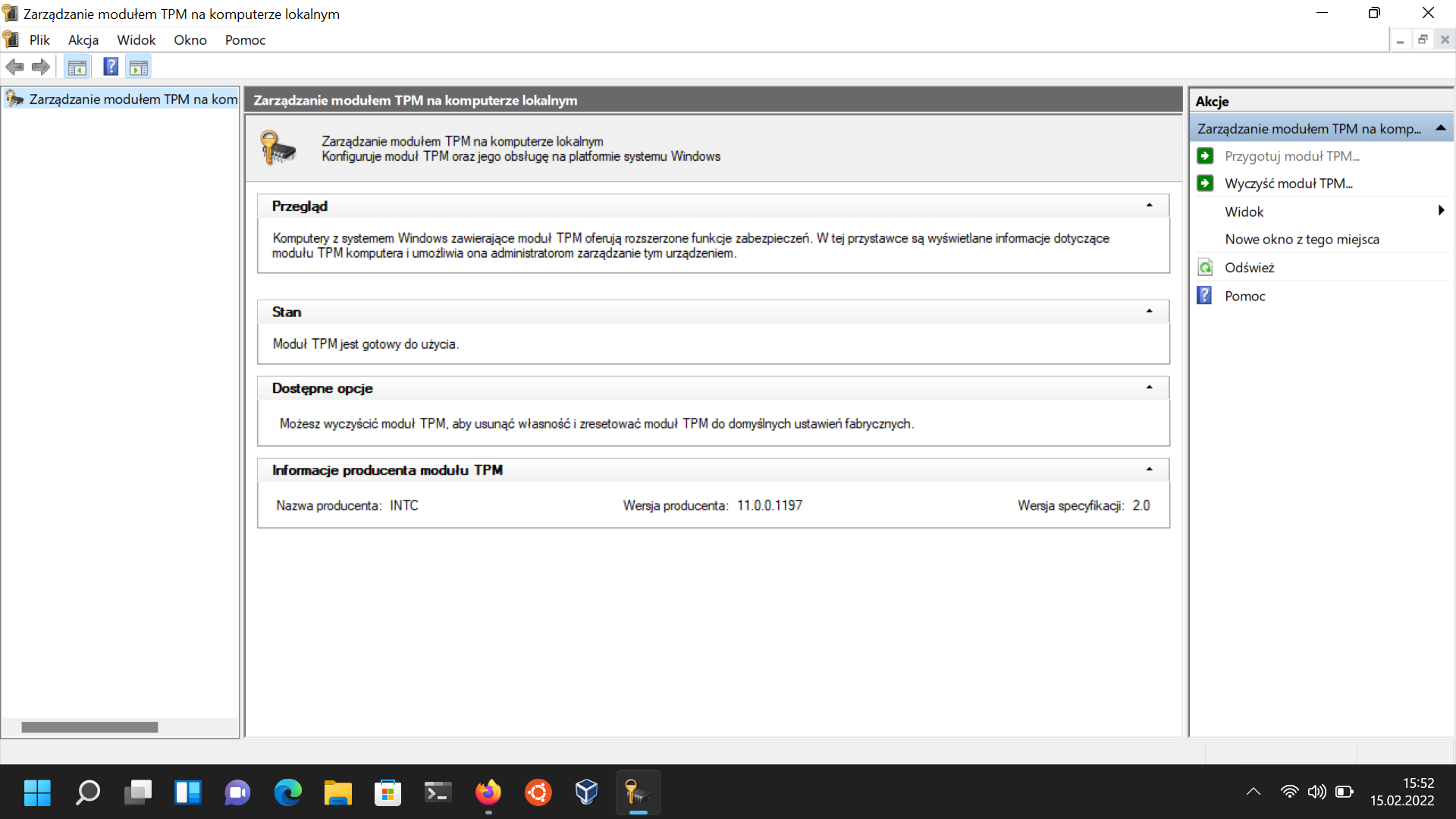 i na niewspieranym procesorze. Instalacja z wykorzystaniem samego ISO udaje się co prawda ale to tylko dlatego że dokonuje z poziomu instalacji na VirtualBoxie zmian w rejestrze. I dzięki temu z wykorzystaniem samego iso system mi się instaluje. Natomiast próba zainstalowania tego samego systemu na virtualbox z wykorzystaniem pendrive'a też na tym samym laptopie kończy się tym że po zrobieniu bootowalnego pendrive'a w rufusie z obrazem windowsa 11 tak jak opisano to tutaj https://variatkowo.pl/2021/10/poradniki/instalujemy-windows-11-na-kazdym-komputerze/ i zrobieniu tego co jest przedstawione w tym filmie
i mam pewność że właściwie ustawiłem bootowanie itp. i wciskam przycisk start to pojawia się logo windows 11 przez dłuższy czas kręci się ta animacja na dole, po chwili pojawia się czarny ekran i nic dalej(nie pojawia się żaden błąd, ani nic jest po prostu czarny ekran). Krótko! Kiedy próbuje zainstalować windows 11 z pena nie pojawia się ten ekran
i na niewspieranym procesorze. Instalacja z wykorzystaniem samego ISO udaje się co prawda ale to tylko dlatego że dokonuje z poziomu instalacji na VirtualBoxie zmian w rejestrze. I dzięki temu z wykorzystaniem samego iso system mi się instaluje. Natomiast próba zainstalowania tego samego systemu na virtualbox z wykorzystaniem pendrive'a też na tym samym laptopie kończy się tym że po zrobieniu bootowalnego pendrive'a w rufusie z obrazem windowsa 11 tak jak opisano to tutaj https://variatkowo.pl/2021/10/poradniki/instalujemy-windows-11-na-kazdym-komputerze/ i zrobieniu tego co jest przedstawione w tym filmie
i mam pewność że właściwie ustawiłem bootowanie itp. i wciskam przycisk start to pojawia się logo windows 11 przez dłuższy czas kręci się ta animacja na dole, po chwili pojawia się czarny ekran i nic dalej(nie pojawia się żaden błąd, ani nic jest po prostu czarny ekran). Krótko! Kiedy próbuje zainstalować windows 11 z pena nie pojawia się ten ekran 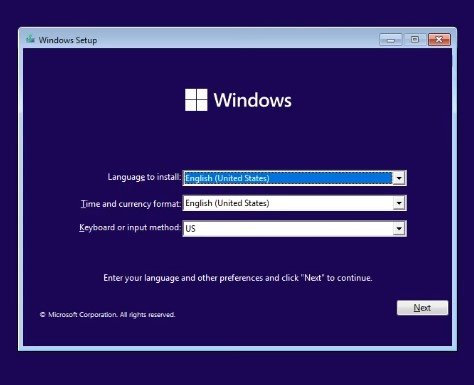
tylko pojawia się logo windows 11, a potem już nic.
"Najlepsza część, to brak części."
Spróbuj więc bez Rufusa. Możesz przygotować ISO lub Pendrive za pomocą
https://github.com/AveYo/MediaCreationTool.bat
Klikasz zielony przycisk Code i wybierasz download, wypakowujesz, uruchamiasz MediaCreationTool.bat
Wybierz 11, Select. Ten skrypt po utworzeniu ISO/pendrive dodaje specjalny kod, który wyłącza sprawdzanie kompatybilności i TPM.
U mnie na komputerze, który nie spełnia wymagań, mam w VirtualBox na nim działający Windows 11. Przynajmniej działało to z obrazami pobranymi w styczniu.
Jeśli masz już ISO możesz zrobić jago kopię (na wszelki wypadek) i zrobić jak opisałem w poście
Problem z uruchomieniem instalacji windows 11 na virtualbox
Ten skrypt powinien wyłączyć sprawdzanie i nie musisz bawić się edytorem rejestru. Następnie normalnie instalujesz bez kłopotania się niespełnianiem warunków.